У гэтым артыкуле мы пакажам вам можна выкарыстоўваць на在Samsung GalaxyРабіце лепшыя фатаграфіі на тэлефонOfSamsung Z Fold3 5GНалады камеры.Але перад гэтым давайце паглядзімSamsung Galaxy Z Fold3 5G Магчымасці камеры і яе якасць.
- Якая якасць камеры Samsung Z Fold3 5G?
- Налада камеры Samsung Z Fold3 5G?
- Як карыстацца камерай Samsung Galaxy Z Fold3 5G?
Функцыі камеры Samsung Galaxy Z Fold3 5G
Samsung Galaxy Z Fold3 5G мае патройныя заднія камеры, 12 Мп, f/1.8, 26 мм (Ш), 1/1.76", 1.8um, Dual Pixel PDAF, OIS + 12 MP, f/2.4, 52 мм (тэлефота) , 1 /3.6″, 1.0 мкм, PDAF, OIS, 2-кратны аптычны зум + 12 МП, f/2.2, 123˚, 12 мм (звышшырокі), 1.12 мкм.
Тэлефон можа запісваць 4K@60fps, 1080p@60/240fps (gyro-EIS), 720p@960fps (gyro-EIS), HDR10+ і мае 4 МП, f/1.8, 2.0µm, пад дысплеем.Ёсць дадатковыя 10 МП, f/2.2, 26 мм (шырокаэкранны), 1/3″, 1.22 мкм з HDR і можа запісваць 4K@30fps, 1080p@30fps, gyro-EIS.
Лепшыя налады камеры Samsung Galaxy Z Fold3 5G
БачыліSamsung Z Fold3 5GПасля пэўнай якасці камеры мы разгледзім налады камеры прылады, якія вы можаце выкарыстоўваць, каб атрымаць найлепшыя вынікі пры здымках або запісе відэа.
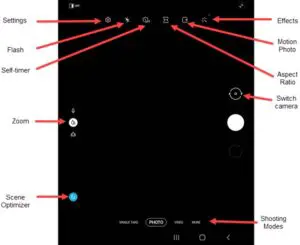
1:На галоўным экране вашай прылады націсніце " значок камеры Або правядзіце пальцам уверх ад цэнтра дысплея, а затым націсніце " камера".
Тут вы ўбачыце наступныя варыянты:
- усталяваць
- ўспышка
- Селфі
- эфект камеры
- Дынамічныя фота
- аптымізатар сцэны
- лунаючы
- суадносіны бакоў
- рэжым камеры
- пераключыць камеру
усталяваць
Крок 1:Каб атрымаць доступ да налад, націсніцеусталяваць.
Крок 2:Выберыце варыянт:
-
- Аптымізатар сцэны:Пстрыкніце або выключыце.
- Прапановы па здымках:Пстрыкніце або выключыце.
- Разумны кут сэлфі:Пстрыкніце або выключыце.
- Сканірую QR-код:Націсніце, каб уключыць або выключыць.
- Прасуньце кнопку засаўкі да краю
- параметры захавання
- Рэзалюцыя
- Эфектыўнае відэа:Пстрыкніце або выключыце.
- Стабілізацыя відэа:Націсніце, каб уключыць або выключыць.
- Аўтаматычны HDR:Націсніце, каб уключыць або выключыць.
- Адсочванне AF:Націсніце, каб уключыць або выключыць.
- малюнак папярэдняга прагляду:Націсніце, каб уключыць або выключыць.
- Лініі сеткі:Націсніце, каб уключыць або выключыць.
- Пазнака месцазнаходжання:Націсніце, каб уключыць або выключыць.
Рэжым здымкі
-
- Гук засаўкі:Пстрыкніце або выключыце.
- Вібрацыя дотыку:Націсніце, каб уключыць або выключыць.
- 點擊 Прасуньце кнопку засаўкі да краю.
- Выберыце варыянт:
- бесперапынная здымка
- Стварыце GIF-файлы
параметры захавання
- кран параметры захавання.
- 點擊 Пераключальнік малюнка (фота) HEIF каб адкрыць або закрыць.
абраны памер раздзялення
- Памер відэа ззаду:
- 16: 9 (3840 × 2160)
- 5: 4 (1440 × 1152)
- 1: 1 (1440 × 1440)
- Памер пярэдняга відэа:
- 16: 9 (3840 × 2160)
- 5: 4 (1440 × 1152)
- 1: 1 (1440 × 1440)
ўспышка
Каб уключыць або выключыць ўспышку падчас фатаграфавання,
Крок 1:點擊 Значок флэш.
Крок 2:Цяпер абярыце варыянт:
- 在
- пакінуць
- аўтамабіль
Рэжым здымкі
- 點擊 Спосаб здымкі.
- 點擊 Націсніце клавішу гучнасці, Затым выберыце опцыю (напрыклад, зрабіць фота ці запісаць відэа, павялічыць і г.д.).
- Націсніце на любы з варыянтаў ніжэй, каб адкрыць
 або блізка
або блізка  :
:
- галасавое кіраванне
- плаваючая кнопка засаўкі
- паказаць далонь
Селфі
Крок 1:點擊Значок аўтатаймера.
Крок 2:Выберыце варыянт:
-
- пакінуць
- 2 секунды
- 5 секунды
- 10 секунды
эфект камеры
У Camera Effects вы можаце дадаць наступныя налады.
крок 1:點擊 значок эфекту.
крок 2: правядзіце пальцам улева, каб выбраць зададзены эфект (напрыклад, цёплы, халодны, лядзяш і г.д.)
Фільм.
點擊 значок рухомага малюнка каб адкрыць або закрыць.
Вылучайце жоўты колер, калі ён адкрыты
аптымізатар сцэны
Што тычыцца гэтай налады:
點擊 Значок аптымізатара сцэны каб адкрыць або закрыць.
лунаючы
點擊 縮放 圖標 Пераключаецца паміж звышшырокі і шырокавугольным
рэжым камеры
У рэжыме камеры можна
Правядзіце пальцам налева або направа, каб выбраць варыянт:
- Жывы фокус
- фота:Фатаграфаванне.
- відэа:Захоп відэа.
- перавага:Уручную наладзьце адчувальнасць ISO, баланс белага і адценне.
- панарамны:Націсніце " кнопка камеры", Затым павольна круціце ў адным кірунку.
- Макрас:Для здымкі з блізкай адлегласці (3-5 см).
- ежа:Аптымізацыя малюнкаў для фатаграфіі ежы
пераключыць камеру
Каб пераключыцца паміж пярэдняй і задняй камерамі, націсніце Значок аблічча камеры![]()


![Налады і якасць камеры Samsung A52 5G / A52s [Як выкарыстоўваць] Налады і якасць камеры Samsung A52 5G / A52s [Як выкарыстоўваць]](https://infoacetech.net/wp-content/uploads/2021/09/6597-Samsung-A52s-150x150.jpg)
![Налады і якасць камеры Samsung M32 5G [Як карыстацца] Налады і якасць камеры Samsung M32 5G [Як карыстацца]](https://infoacetech.net/wp-content/uploads/2021/09/6606-Samsung-M32-5G-150x150.jpg)

![Налады камеры Samsung A12 і якасць [як карыстацца] Налады камеры Samsung A12 і якасць [як карыстацца]](https://infoacetech.net/wp-content/uploads/2021/09/6614-Turn-off-Voicemail-on-Samsung-A12-150x150.jpg)




